|
Detailbeschreibung
|
|
Betriebssystem: Windows Vista, Windows 7
|
|
Über den Menüpunkt "Downloads anzeigen" im Menü "Extras" oder über die Tastenkombination "Strg" + "J" lässt sich in einem Fenster der sogenannte Downloadverlauf einsehen. U.a. aus Datenschutzgründen kann dieser Verlauf aber auch gelöscht werden. Dazu steht im Dialogfeld "Browserverlauf löschen" die Option "Downloadverlauf" bereit. Das Dialogfeld kann über das Menü "Extras" und dem Menüpunkt "Browserverlauf löschen", der Tastenkombination "Strg" + "Umschalttaste" + "Entf" oder über die Schaltfläche "Löschen" auf der Registerkarte "Allgemein" der Internetoptionen aufgerufen werden. Der folgende Schlüssel legt fest, ob der Downloadverlauf gelöscht werden soll und verhindert, dass ein Benutzer die vorgegeben Einstellung ändern kann. So geht's:
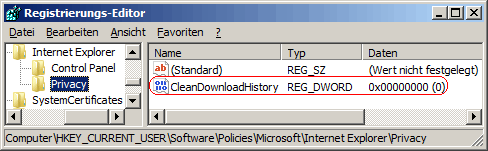 Hinweise:
Querverweis: |
| Tipps für Windows Vista, Windows 7 | |
|
|
| Sie rufen die Inhalte über eine unverschlüsselte Verbindung ab. Die Inhalte können auch über eine verschlüsselte Verbindung (SSL) abgerufen werden: https://windowspage.de/tipps/022604.html |